Cómo activar y utilizar el Gestor Central en AnyDesk para ajustar la configuración de tus clientes
Activa el Gestor Central
Disponible para usuarios con licencia Standard, Advanced o Ultimate (Cloud).
| El Gestor Central te permite ajustar la configuración de los clientes en tiempo real. Activando el Gestor Central en mi.anydesk.com II, obtendrás la capacidad de editar tus compilaciones personalizadas o clientes específicos asignados a tu licencia y ver las actualizaciones inmediatamente en los clientes instalados.
💡 Para obtener más información sobre el Gestor Central, consulta este artículo.
Todos los cambios realizados desde mi.anydesk.com II en clientes autorizados están firmados de forma segura con una Clave Privada.
Para desbloquear todas las funciones del Gestor Central, primero debes generar una Clave Privada, descargarla y copiarla, y luego proporcionar la Clave Privada en mi.anydesk.com II después de cada inicio de sesión cuando desees utilizar las funciones. Para obtener más información sobre la Clave Privada, consulta este artículo.
Puedes ver si el Gestor Central está activado en mi.anydesk.com II en la esquina superior derecha cerca de la campana de notificación:
 |
El Gestor Central está desactivado porque no se proporcionó la Clave Privada. |
|---|---|
 |
El Gestor Central está activado y se proporcionó la Clave Privada. |
Para activar el Gestor Central:
- Inicia sesión en mi.anydesk.com II y ve a la Organización.
💡 Asegúrate de completar la configuración de la organización antes de activar el Gestor Central. - En la sección General, haz clic en Editar y luego activa el interruptor de Gestión Dinámica.

- Ve a Panel de control, haz clic en Generar Clave Privada.
- En la ventana Guardar Clave Privada, descárgala y cópiala, selecciona la casilla de verificación y luego haz clic en Continuar.
🚨 La Clave Privada solo se genera una vez y no se puede recuperar si se pierde. Asegúrate de guardarla de forma segura. - Ve a la ventana Activar Gestión de Clientes, haz clic en Proporcionar Clave Privada.
- En la ventana abierta, pega la Clave Privada y haz clic en Continuar.
Después de activar con éxito el Gestor Central, verás  en la esquina superior derecha del Panel de control. Deberás proporcionar la Clave Privada cada vez que inicies sesión en mi.anydesk.com II y desees utilizar las funciones del Gestor Central.
en la esquina superior derecha del Panel de control. Deberás proporcionar la Clave Privada cada vez que inicies sesión en mi.anydesk.com II y desees utilizar las funciones del Gestor Central.
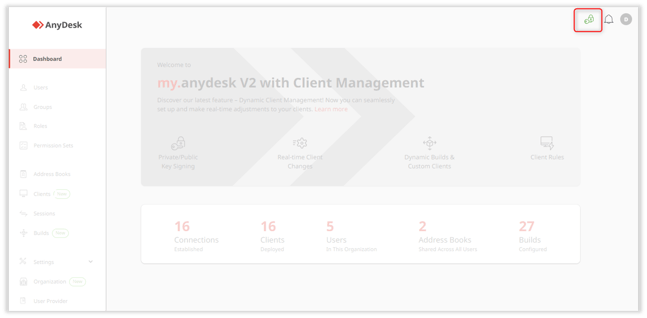
Ahora puedes utilizar las funciones del Gestor Central, como editar compilaciones personalizadas o clientes específicos sin necesidad de volver a implementar, crear configuraciones predeterminadas de clientes y más.
- Publicado el
